Ispravite nedostajuće probleme libvlc.dll u sustavu Windows 7
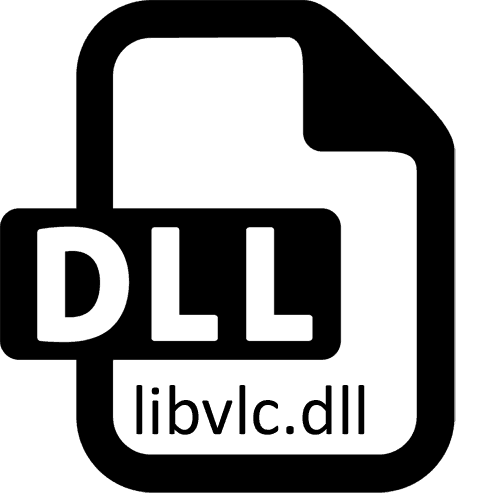
Svi Windows operativni sustavi imaju ogroman broj ugrađenih i dodatnih biblioteka DLL formata. Programima omogućuju pristup njima pokretanjem unaprijed definirane skripte. Na taj način dolazi do značajne uštede prostora na tvrdom disku, kao i poboljšane performanse. Jedna od tih datoteka je libvlc.dll, čija odsutnost dovodi do pogreške pri pokušaju reprodukcije multimedijskih podataka ili pokretanja nekih programa. Danas želimo razgovarati o tome kako nabaviti ovu datoteku i riješiti probleme povezane s njom u sustavu Windows 7.
sadržaj
Popravljamo problem s nedostatkom libvlc.dll u sustavu Windows 7
Knjižnica libvlc.dll nije opcionalna, odnosno, ona je prema zadanim postavkama izostala u operativnom sustavu Windows 7. Njegova je svrha upravo pomoći pri reprodukciji datoteka, a distribuira se zajedno s paketom kodeka. K-Lite Codec Pack smatra se najpopularnijim skupom kodeka, a o njemu će se raspravljati kasnije, a pokazat ćemo i alternativna rješenja problema ako se ispada da prvi nije učinkovit.
1. metoda: Preuzmite K-Lite Codec Pack
Dugi niz godina K-Lite Codec Pack smatra se univerzalnim setom kodeka i uslužnih programa koji vam omogućuju interakciju na svaki način s multimedijskim datotekama (reproduciranje video i audio zapisa). Libvlc.dll je također dio ovog paketa, stoga je ova metoda optimalna i preporučuje se u prvom redu za provođenje. Sa zadatkom se možete nositi uz pomoć takvih akcija:
Preuzmite K-Lite Codec Pack sa službene stranice
- Slijedite gornju vezu da biste stigli na službenu stranicu za postavljanje kodeka. Ovdje kroz ploču s lijeve strane idite do odjeljka "Preuzmi" .
- Odaberite jednu od verzija kit-a. Preporučujemo uporabu sklopa „Cijeli“ jer će to biti optimalno za obične korisnike.
- Kad idete u mapu stranica za preuzimanje, pred vama će se pojaviti dva ogledala za preuzimanje. Kliknite apsolutno bilo koji od njih da biste započeli preuzimanje.
- Kad je preuzimanje završeno, pokrenite postojeću izvršnu datoteku.
- Možda se na ekranu pojavi poseban prozor s obavijesti da se izdavač ne može provjeriti. Zanemarite ovo upozorenje klikom na gumb "Pokreni" .
- Odaberite normalan način instalacije i kliknite "Dalje" .
- Zajedno s skupom kodeka, igrač će biti instaliran u sustav. Možete ga ostaviti prema zadanom ili odabrati bilo koji drugi alat s popisa.
- Ostaje samo pričekati da instalacija dovrši i zatvori ovaj prozor.
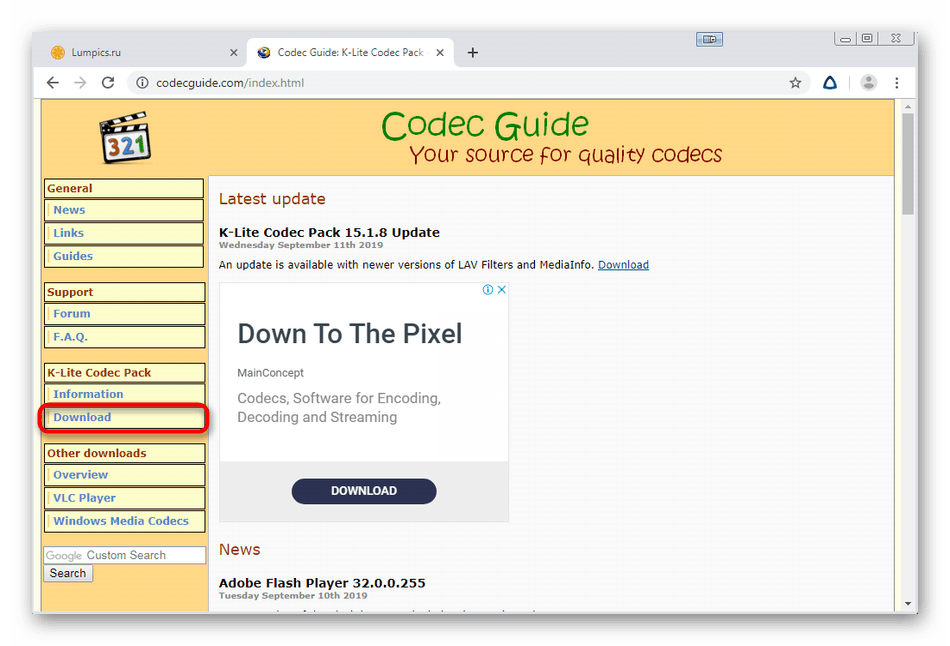
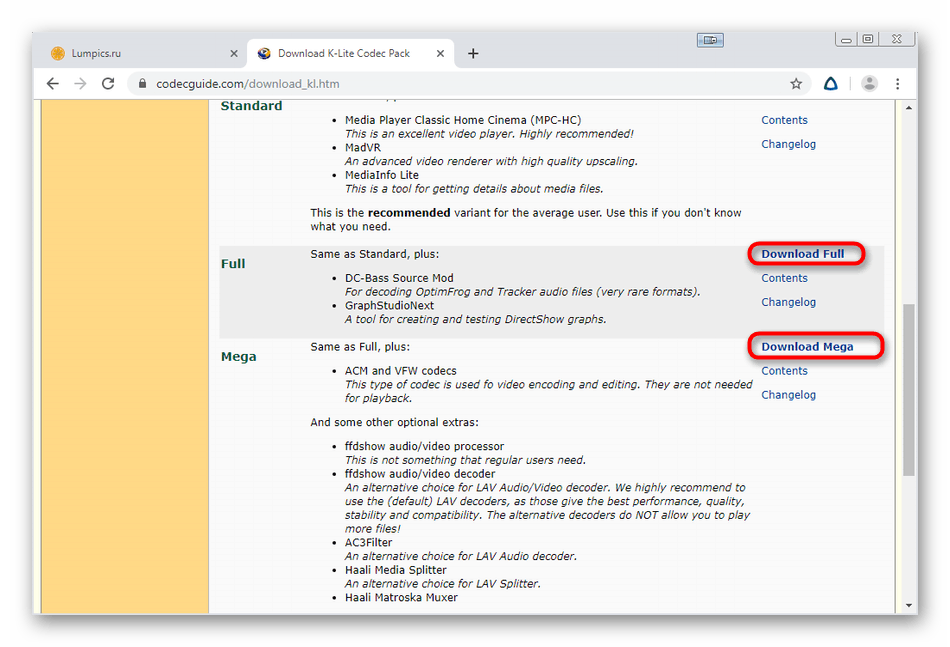
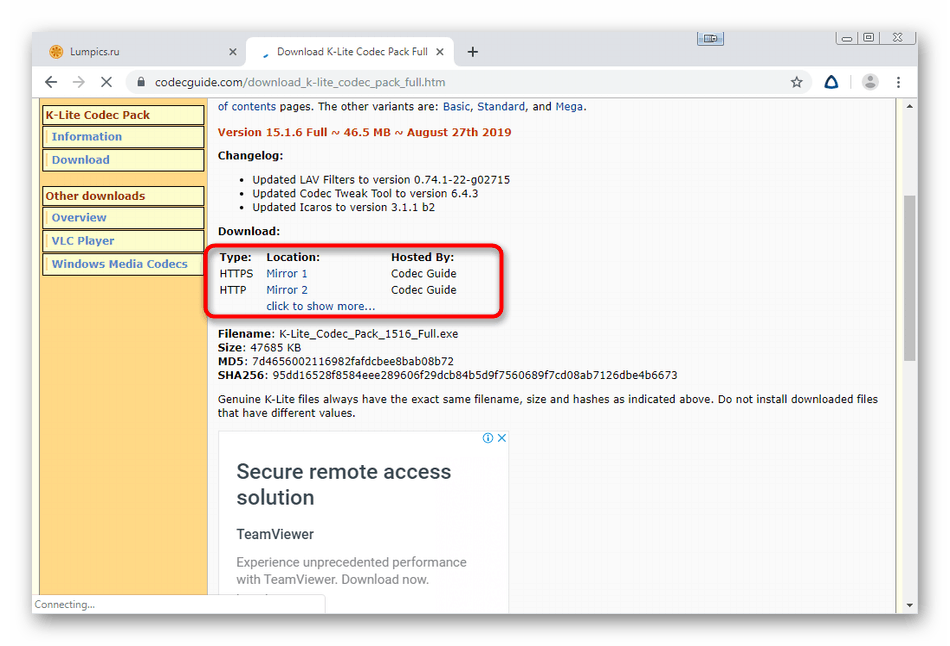
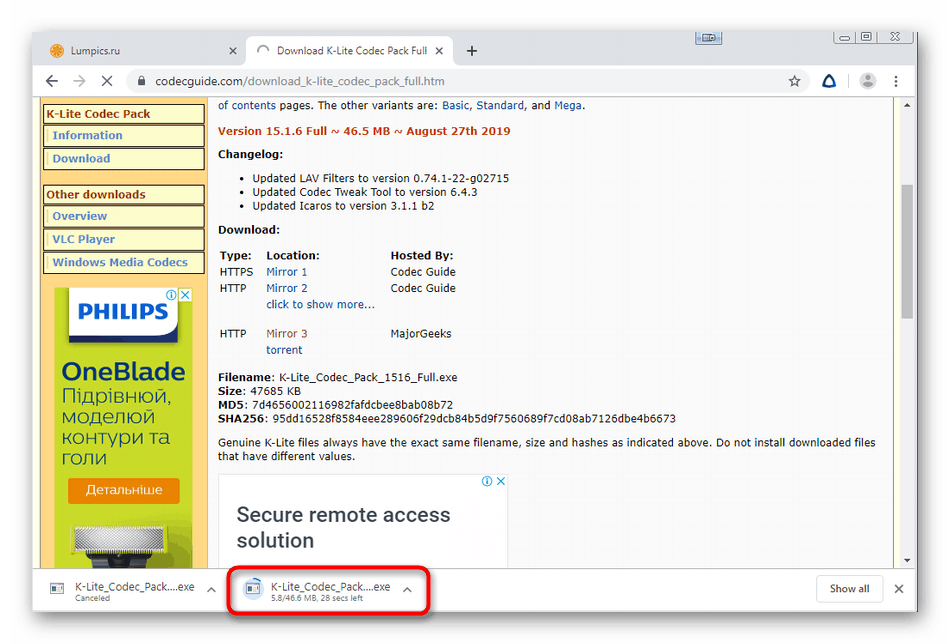
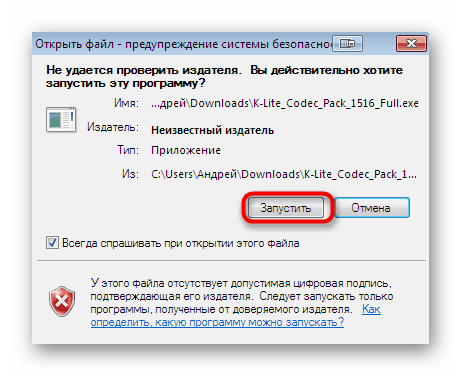
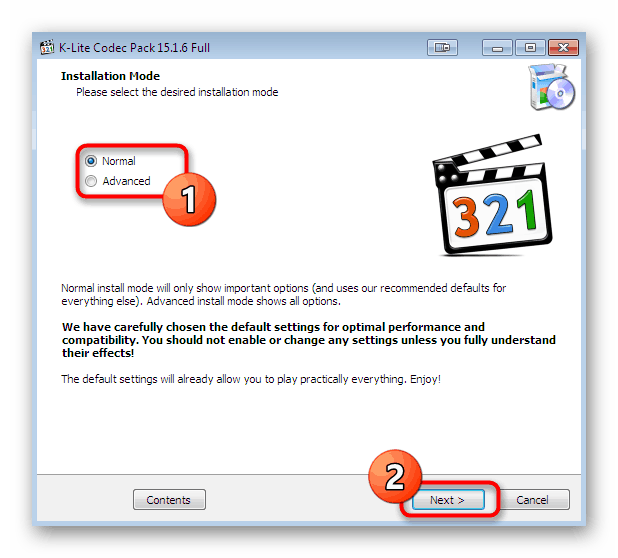
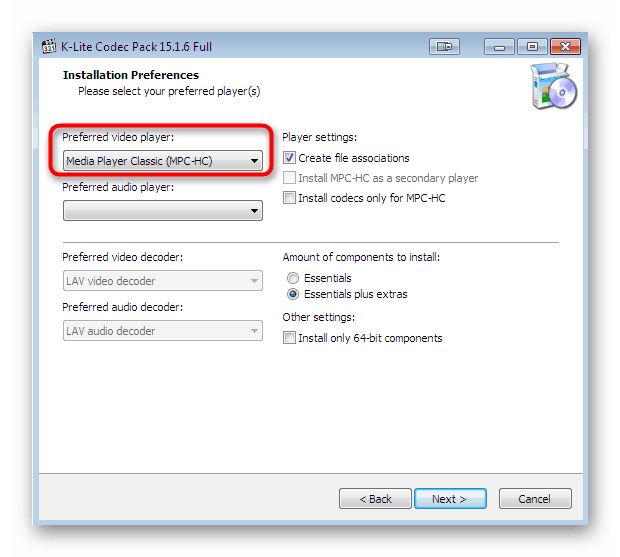
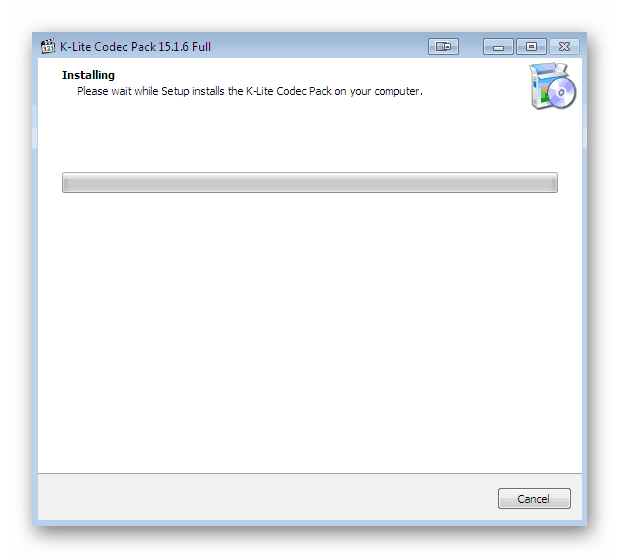
Morate ponovo pokrenuti računalo da bi sve promjene stupile na snagu. Tek nakon toga, pokušajte ponovo pokrenuti multimedijsku datoteku ili program s kojim su prethodno uočene pogreške.
Druga metoda: ručno instalirajte datoteku koja nedostaje
Ako nakon provođenja prve metode problem i dalje ostaje, moguće je da zbog nekih sukoba sustava DLL koji se razmatra nije dodan u odgovarajući odjeljak. U ovom će slučaju ručna instalacija pomoću provjerenih alata biti najbolji izbor.
- Kao primjer ćemo uzeti DLL-FILES.COM CLIENT jer je ovaj softver testiran i službeni je Microsoft partner. Slijedite gornju vezu za preuzimanje i instaliranje ovog softvera. Nakon pokretanja, unesite "libvlc.dll" u polje za pretraživanje i kliknite na gumb "Pretraži DLL datoteku" .
- Treba prikazati samo jedan rezultat. Kliknite na označenu vezu kao ime da biste otišli na stranicu za preuzimanje.
- Odmah će vam se ponuditi optimalna verzija biblioteke, prikladna za operativni sustav, tako da samo morate kliknuti na "Install" .
- Trebat ćete kupiti ključ licence jer DLL-FILES.COM CLIENT pruža svoje usluge uz naknadu. Tek nakon toga datoteka će se automatski instalirati u sistemski direktorij, u kojem su pohranjene sve DLL komponente.
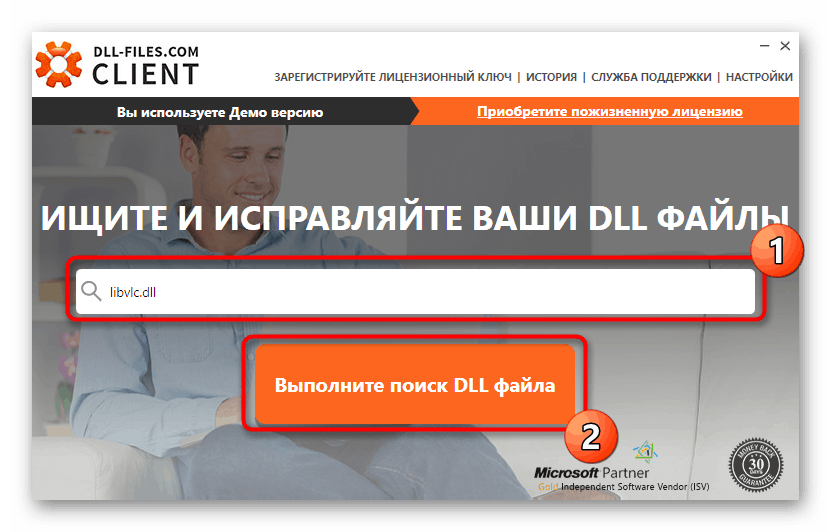
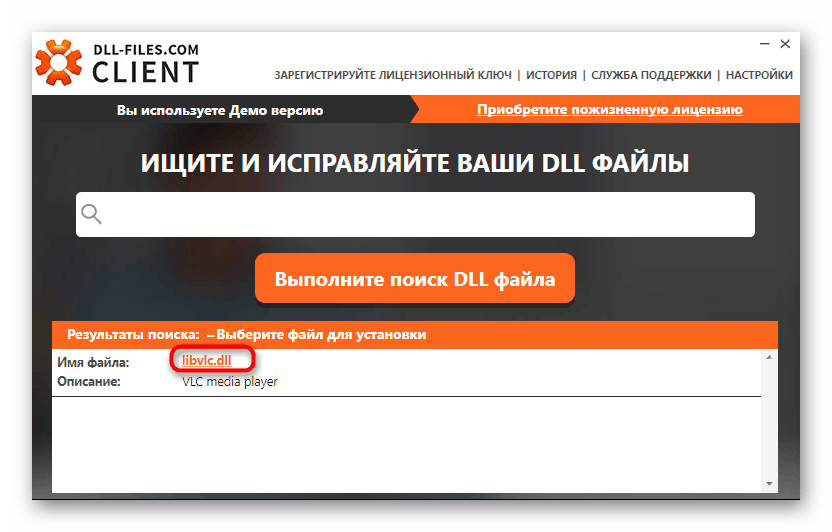
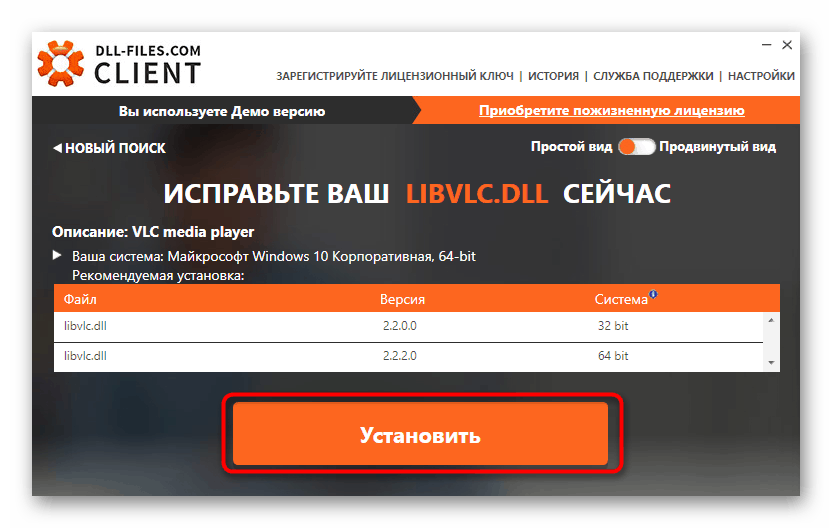
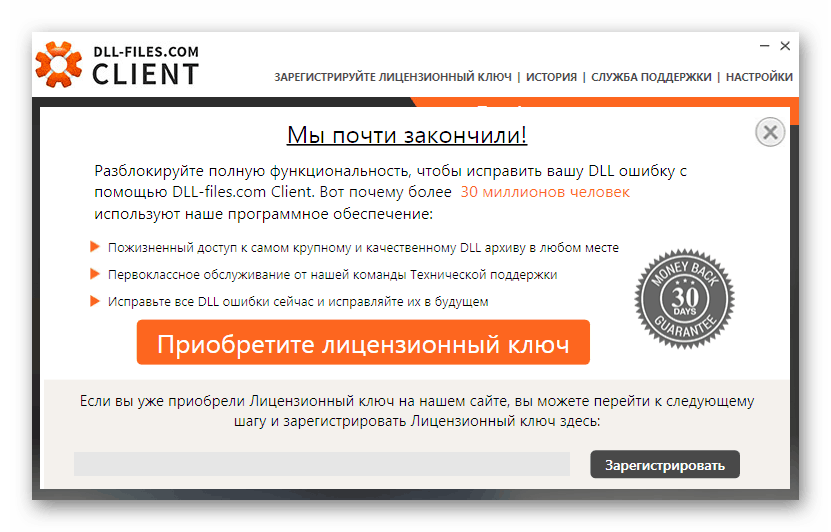
Međutim, ne mogu svi korisnici koristiti gornju metodu, u većini slučajeva zbog plaćene distribucije. Stoga savjetujemo svima da se upoznaju s analogima tako što ćete posjetiti drugi članak na našoj web stranici na donjoj poveznici.
Više detalja: Kako instalirati DLL u Windows sustav
Treća metoda: Registrirajte DLL u sustavu Windows
Preporučujemo prelazak na ovu opciju samo nakon što isprobate ranije date upute. Činjenica je da se libvlc.dll može nalaziti u sistemskoj mapi, ali Windows to neće vidjeti. To je zbog činjenice da knjižnica nije bila registrirana tijekom instalacije. U takvoj situaciji to morate učiniti sami, slijedeći sljedeći vodič.
- Otvorite "Start" , pronađite "Command Line" i kliknite na nju RMB.
- Na skočnom kontekstnom popisu odaberite opciju "Pokreni kao administrator" .
- Kad se pojavi prozor Kontrola korisničkih računa, potvrdite namjeru dopustiti programu da unese promjene na PC.
- U polje upišite
regsvr32 /u libvlc.dlli pritisnite Enter . - Zanemarite obavijest koja se pojavljuje jednostavnim zatvaranjem. Nakon toga aktivirajte
regsvr32 /i libvlc.dll.
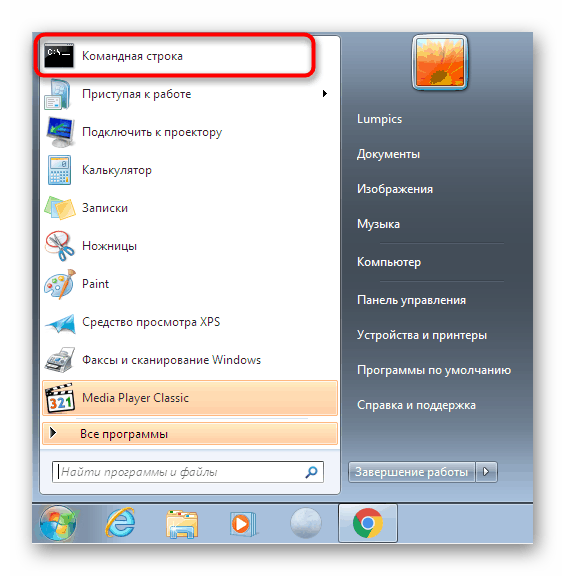
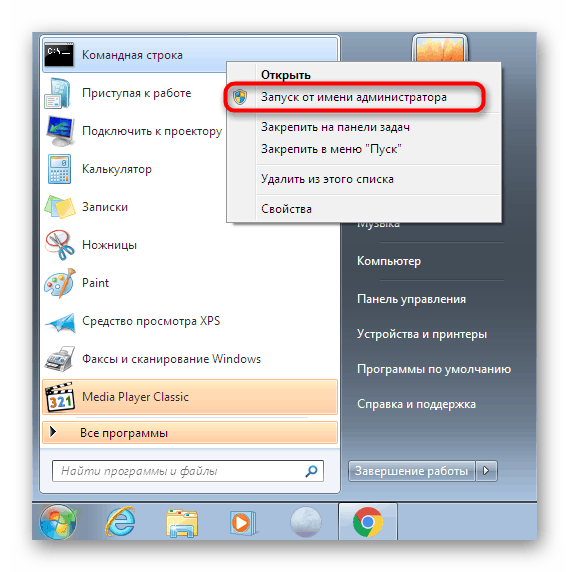
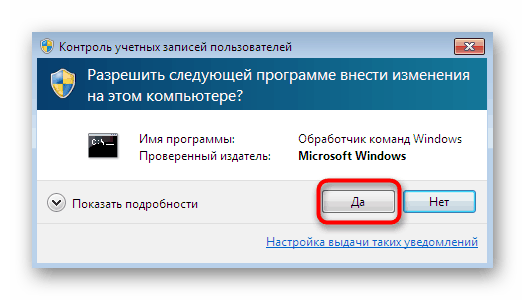
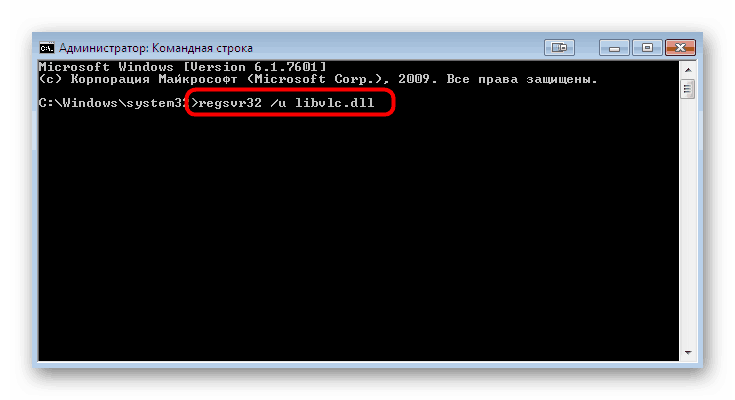
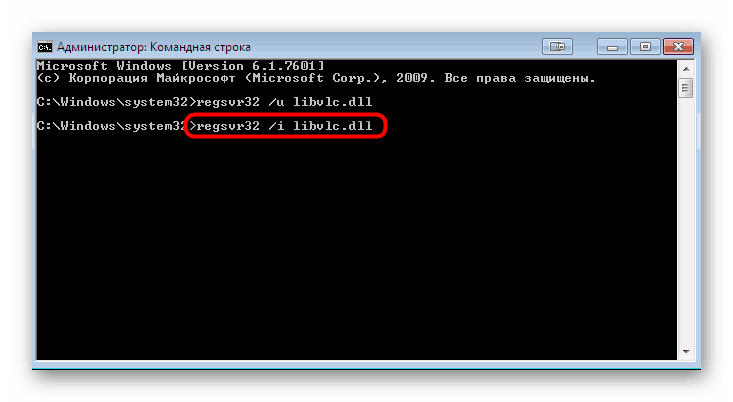
Nakon što izvršite ove korake, možete odmah pokrenuti video, audio ili drugu datoteku s kojom su prethodno nastale pogreške.
Metoda 4: Provjerite integritet sistemskih datoteka
Ovu opciju stavljamo na posljednje mjesto jer će ona biti učinkovita samo ako je DLL komponenta instalirana u sustavu na neki način oštećena. Stoga obavezno slijedite prethodne prije ove metode, samo da ne biste gubili vrijeme na dugotrajno skeniranje OS-a.
- Ponovo pokrenite naredbeni redak kao administrator. Ako to učinite u ime redovnog računa, skeniranje se neće pokrenuti.
- U prozoru koji se otvori upišite
sfc /scannowi pritisnite Enter . - Pričekajte da se skeniranje pokrene. Napredak će biti prikazan kao postotak, a nakon dovršetka bit ćete obaviješteni da su sve pogreške ispravljene ili uopće nisu pronađene.
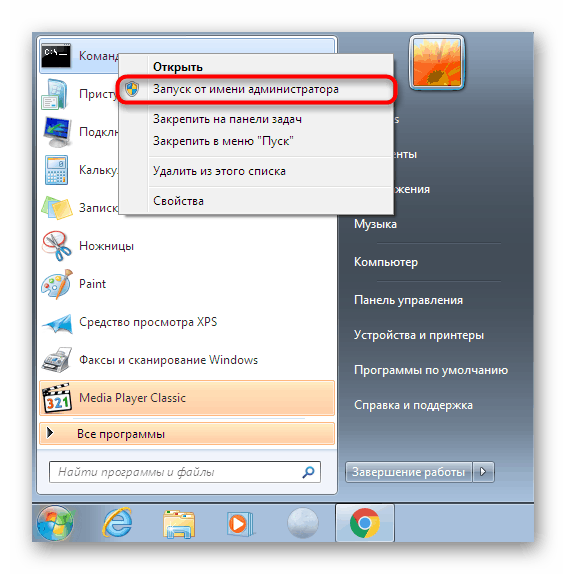
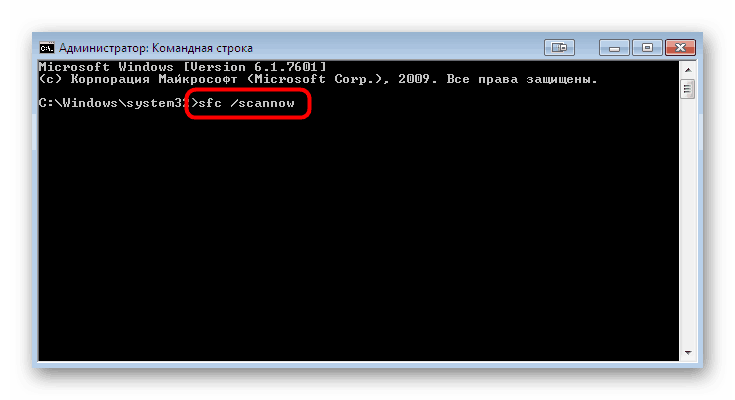
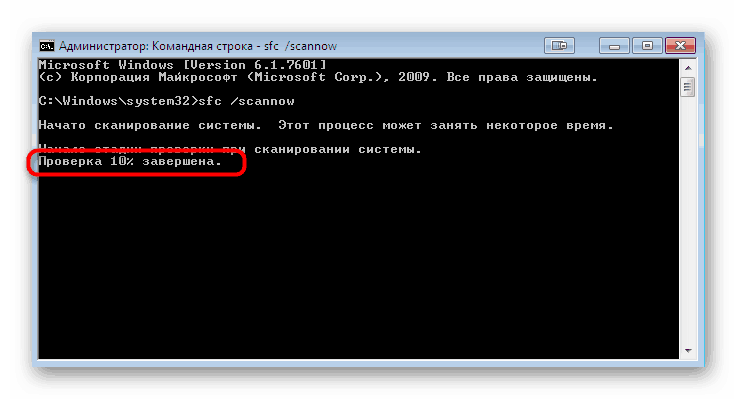
Detaljne upute o korištenju SFC alata potražite u članku klikom na donju vezu. Uz to, treba napomenuti da se tijekom aktiviranja skeniranja putem SFC-a mogu pojaviti i pogreške koje ukazuju na globalnije oštećenje sistemskih datoteka. Možete ih popraviti pomoću uslužnog programa DISM koji je uključen u sustav Windows, a nakon toga ponovo pokrenite SFC. To piše i u odgovarajućim uputama na našoj web stranici.
Više detalja:
Oporavak sistemskih datoteka u sustavu Windows 7
Oporavak oštećenih komponenti u sustavu Windows 7 pomoću DISM-a
Ostaje samo ponovno pokrenuti računalo kako bi promjene koje su napravljene u sustavu stupile na snagu i više nije bilo problema s DLL-om. Moguće je da je objekt oštećen uslijed djelovanja virusa, stoga dodatno preporučujemo skeniranje sustava instaliranim alatom za zaštitu. Više o tome pročitajte u zasebnom materijalu na našoj web stranici u nastavku.
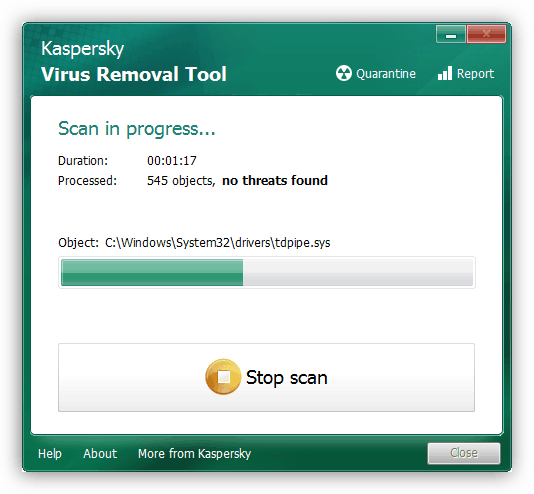
Više detalja: Borba protiv računalnih virusa
Sada znate o četiri dostupna rješenja problema nedostatka libvlc.dll u sustavu Windows 7. Izuzetno je rijetka takva situacija kada se nijedna od metoda nije našla. Tada morate obratiti pozornost na sam softver ili datoteku koju želite pokrenuti. Vjerojatno je problem samo u tome, a svi ostali multimedijski objekti ili softver funkcioniraju normalno.